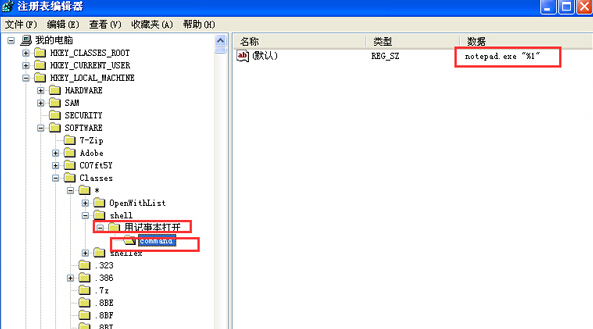如何在winXP电脑的右键菜单中加入“用记事本方式打开”?
发布时间:2015-11-10 来源:查字典编辑
摘要:几乎在咱们所有的Windows系统中,都存在有这个右键菜单,不过每个版本的系统中,这个右键菜单的内容可能都有些变化,小编在之前的文章中也介绍...
几乎在咱们所有的Windows系统中,都存在有这个右键菜单,不过每个版本的系统中,这个右键菜单的内容可能都有些变化,小编在之前的文章中也介绍过一些可以在咱们右键菜单中加入新选项的文章,这不,今天又有一位使用winXP的用户前来咨询了,说自己在日常操作winXP电脑的过程中经常都需要使用到用记事本方式打开,但是每次要选择打开的方式,都十分的麻烦,那么咱们是否可以在winXP系统的右键菜单中直接加入一个用记事本方式打开选项以方便操作呢?下面,小编就来详细的介绍一下设置的方法吧!
1.首先,咱们单击打开winXP电脑的开始菜单,然后从开始菜单中点击选择运行选项。

2.这样咱们就可以打开winXP系统的运行窗口了,咱们在打开的运行窗口中输入regedit并单击回车,这样就可以打开winXP系统的注册表编辑器窗口了。
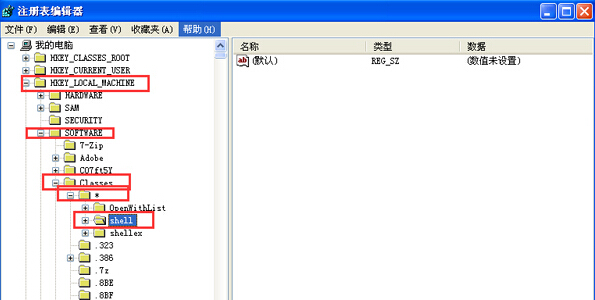
2.在打开的注册表编辑器窗口中,咱们依次点击展开左侧菜单中的HKEY_LOCAL_MACHINESOFTWAREClasses*shell 主键,之后咱们单击shell这个主键;在新建一个名为 notepad的主键;在右面的窗口中;把默认项的值改成;用记事本打开;或者其他你喜欢的字样;再在notepad主键下新建一个 command 主键;在右面的窗口中;把默认项的值改成;notepad %1就可以了。